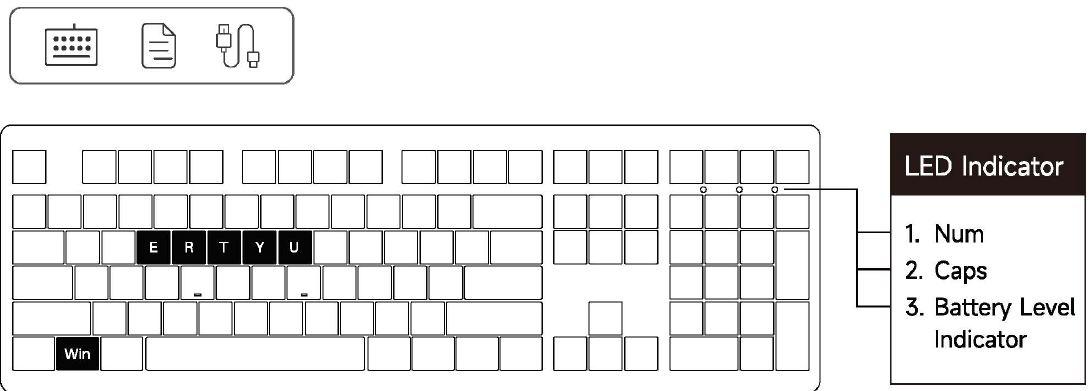Bàn phím đa chế độ MONSGEEK MG108B

Thông tin sản phẩm
- Tên sản phẩm: MG108B
- Khả năng tương thích: Windows XP/Vista/7/8/10 hoặc phiên bản cao hơn
- Phương thức kết nối: USB
- Nhà sản xuất: Công ty TNHH Công nghệ Yinchen Thâm Quyến
- Địa chỉ công ty: 33 Langbi Rd, Khu công nghiệp Bitou First, Quận Baoan, Thâm Quyến, Trung Quốc
- Webđịa điểm: www.monsgeek.cn
Hướng dẫn sử dụng sản phẩm
- Kết nối bàn phím với máy tính bằng cách cắm cáp USB vào cổng USB có sẵn.
- Để kích hoạt bàn phím, nhấn Fn và phím Win bên trái cùng nhau.
- Để truy cập các lệnh hệ thống trên Windows, hãy giữ phím Fn và phím Ctrl phải trong 3 giây.
- Để truy cập các lệnh hệ thống trên máy Mac, hãy nhấn D.
- Để giảm độ sáng màn hình, nhấn F1.
- Để tăng độ sáng màn hình, nhấn F2.
- Để mở điều khiển phương tiện, nhấn F3.
- Để kích hoạt chức năng đã chọn, nhấn F4.
- Để bỏ qua phần phát lại âm thanh/video, hãy nhấn F7.
- Để tạm dừng/phát âm thanh/video, nhấn F8.
- Để bỏ qua khi phát lại âm thanh/video, hãy nhấn F9.
- Để tắt âm thanh, nhấn F10.
- Để giảm âm lượng, nhấn F11.
- Để tăng âm lượng, nhấn F12.
- Để tùy chỉnh cài đặt đèn nền, hãy tham khảo hướng dẫn được cung cấp trong hướng dẫn sử dụng.
- Để chuyển giữa các chế độ khác nhau (Windows bật nguồn pin tích hợp, Windows mặc định tắt nguồn pin tích hợp và Mac bật nguồn pin tích hợp), hãy sử dụng các phím được chỉ định.
- Để ghép nối bàn phím qua Bluetooth, hãy nhấn và giữ phím ghép nối Bluetooth trong 3 giây cho đến khi đèn báo nhấp nháy. Sau khi kết nối, đèn báo sẽ sáng trong 2 giây. Nếu thiết bị không kết nối được, đèn sẽ tắt và bàn phím sẽ chuyển sang chế độ ngủ.
- Để ghép nối bàn phím qua kết nối 2.4G, hãy vào chế độ ghép nối rồi bật thiết bị. Đèn báo sẽ nhấp nháy nhanh chóng. Sau khi ghép nối thành công, đèn LED sẽ sáng trong 2 giây. Nếu không tìm thấy thiết bị tương thích trong vòng 30 giây, đèn LED sẽ tắt và bàn phím sẽ chuyển sang chế độ ngủ.
- Để kiểm tra mức pin, hãy nhấn Fn + F6.
- Để tùy chỉnh các hiệu ứng phím và ánh sáng, hãy sử dụng phần mềm trình điều khiển MonsGeek được cung cấp.
Danh sách đóng gói

Yêu cầu hệ thốngWindows”'XP / Vista / 7/8/10 hoặc phiên bản cao hơnPhương thức kết nốiKết nối bàn phím với máy tính của bạn bằng cách cắm cáp USB vào cổng USB có sẵn để bắt đầu sử dụng.
Chỉ số độc lập

Phím nóng MG108B

Lệnh hệ thống MG108B (Windows)

Lệnh hệ thống MG108B (Mac)

Cài đặt đèn nền MG108B

Tính năng đa chế độ MG108B đã hếtview
Ghép nối Bluetooth
Sau khi bật bàn phím, nhấn FN+E/R/T để vào chế độ Bluetooth. Nhấn và giữ tổ hợp phím FN+E/R/T trong 3 giây để đặt bàn phím ở chế độ ghép nối, với đèn chỉ báo màu xanh lam nhấp nháy nhanh. Sau khi kết nối được thiết lập, đèn báo sẽ sáng trong 2 giây. Nếu thiết bị không kết nối được, đèn báo sẽ tắt và bàn phím sẽ chuyển sang chế độ ngủ.Ghép nối GSau khi bật bàn phím, nhấn FN + Y để vào chế độ 2.4G. Sau đó nhấn và giữ phím kết hợp FN + Y trong 3 giây để vào chế độ ghép nối. Sau đó lắp đầu thu vào và đèn báo sẽ nhấp nháy nhanh. Sau khi ghép nối thành công, đèn LED sẽ sáng trong 2 giây. Nếu không tìm thấy thiết bị nào trong vòng 30 giây, đèn LED sẽ tắt và bàn phím sẽ chuyển sang chế độ ngủ.Yêu cầu mức pinVui lòng nhấn phím Fn và Spacebar để kiểm tra mức pin.
Chỉ báo phím phím cách mức pindưới 30%Đèn LED màu đỏ30%-50%Đèn LED màu cam50%-70%LED tím70%-90%Đèn LED màu vàng90%-100%Đèn LED xanhHướng dẫn tùy chỉnh hiệu ứng ánh sáng/khóa
- Trình điều khiển MonsGeek có thể lập trình tùy chỉnh hiệu ứng phím/ánh sáng ở cả ba chế độ.
- Ở cả ba chế độ, hiệu ứng ánh sáng cũng có thể đạt được hiệu ứng hiển thị âm thanh với trình điều khiển MonsGeek.
- Vui lòng tải xuống Trình điều khiển đám mây MonsGeek trên của chúng tôi webđịa điểm
- Người dùng có thể tải xuống trình điều khiển thông qua www.monsgeek.com.
Tuyên bố bảo hành và dịch vụ của MONSGEEK
- MONSGEEK cung cấp bảo hành một năm cho khách hàng ở Trung Quốc đại lục. Đối với các khu vực khác, vui lòng liên hệ với người bán của bạn (nhà phân phối MonsGeek) để biết chi tiết bảo hành cụ thể.
- Nếu hết thời gian bảo hành, khách hàng chịu chi phí sửa chữa. MONSGEEK cung cấp hướng dẫn tự sửa chữa nếu muốn, nhưng người dùng phải chịu hoàn toàn trách nhiệm đối với bất kỳ tổn thất nào phát sinh trong quá trình này.
- Việc tháo rời bàn phím mà không có hướng dẫn của nhà sản xuất/người bán sẽ làm mất hiệu lực bảo hành ngay lập tức.
- Chính sách hoàn trả và bảo hành có thể khác nhau giữa các nền tảng và tuân theo các điều khoản của nhà phân phối cụ thể tại thời điểm mua hàng.
LIÊN HỆ
- Công ty: Công ty TNHH Công nghệ Yinchen Thâm Quyến
- Địa chỉ: 33 Langbi Rd, Khu công nghiệp số 1 cộng đồng Bitou, quận Baoan, Thâm Quyến, Trung Quốc
- Điện thoại: 0755-23216420
- Webđịa điểm: www.monsgeek.com.
- Nguồn gốc: Thâm Quyến, Trung Quốc
CẢNH BÁO: Nước và Đồ uống không thể đổ vào Bàn phím.Các biện pháp phòng ngừa: Thiệt hại do con người tạo ra không chỉ giới hạn ở việc ngâm, rơi và kéo dây bằng lực quá mạnh, v.v.
Tài liệu / Tài nguyên
Bàn phím đa chế độ MONSGEEK MG108B [pdf] Hướng dẫn sử dụngMG108B, Bàn Phím Đa Chế Độ MG108B, Bàn Phím, Bàn Phím MG108B, Bàn Phím Đa Chế ĐộTài liệu tham khảo
- 魔极客中文官方网站 - MonsGeek
- 魔极客中文官方网站 - MonsGeek
- MonsGeek - Làm cho các Gear tuyệt vời có thể truy cập được.
- Hướng dẫn sử dụng